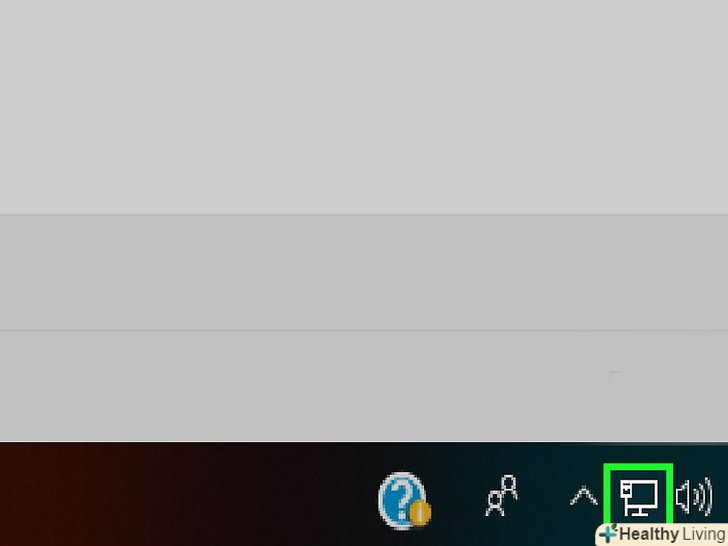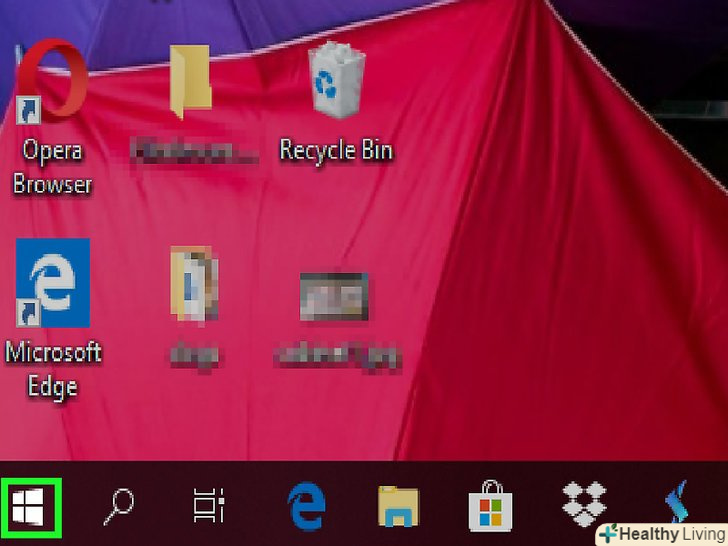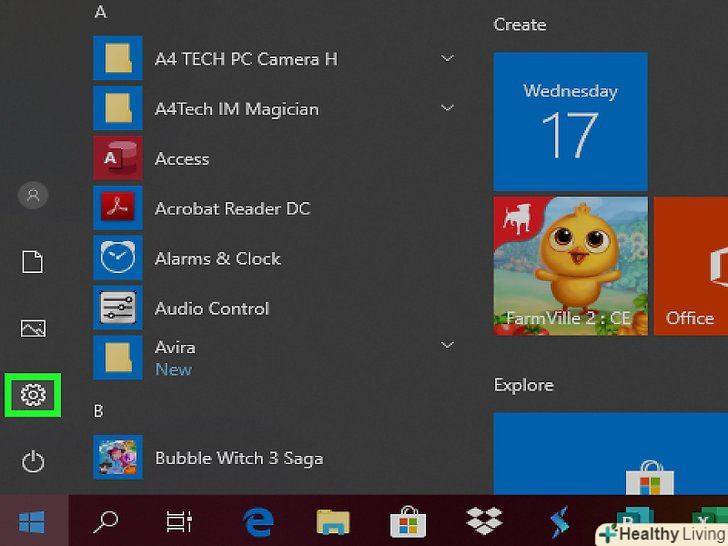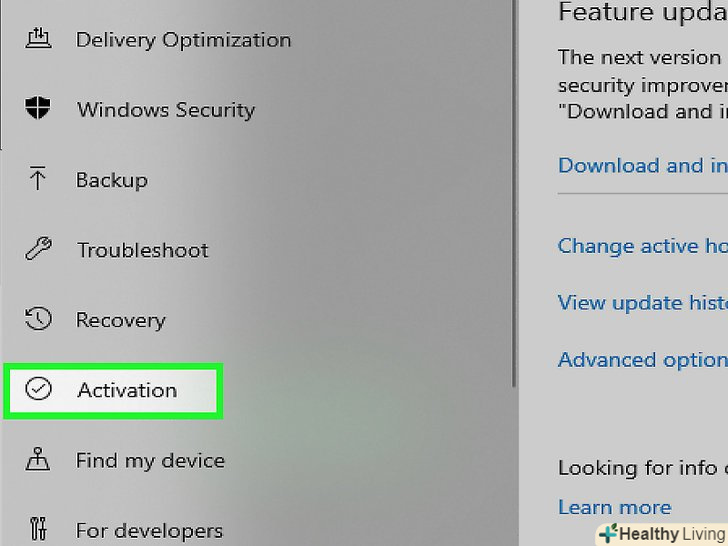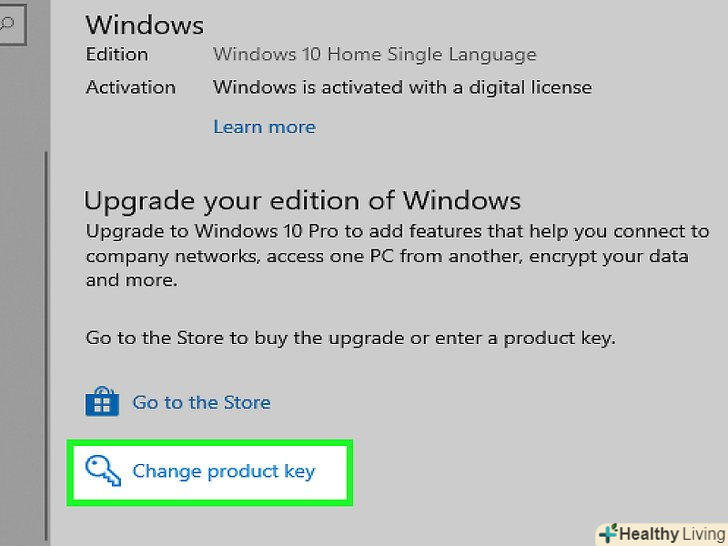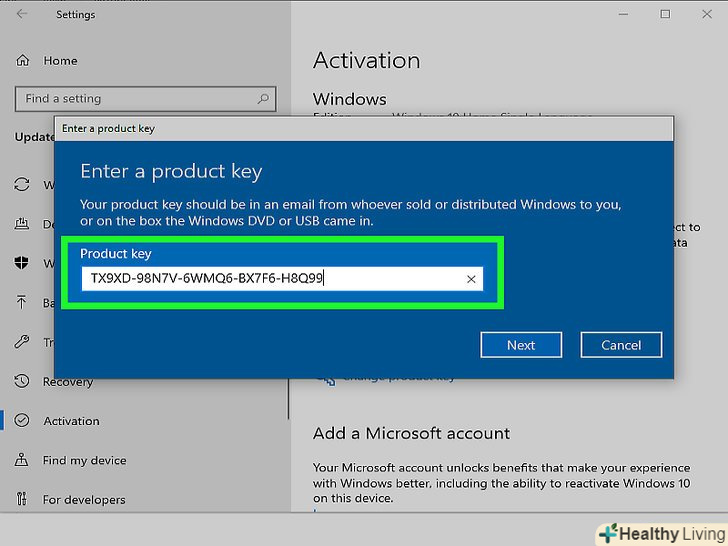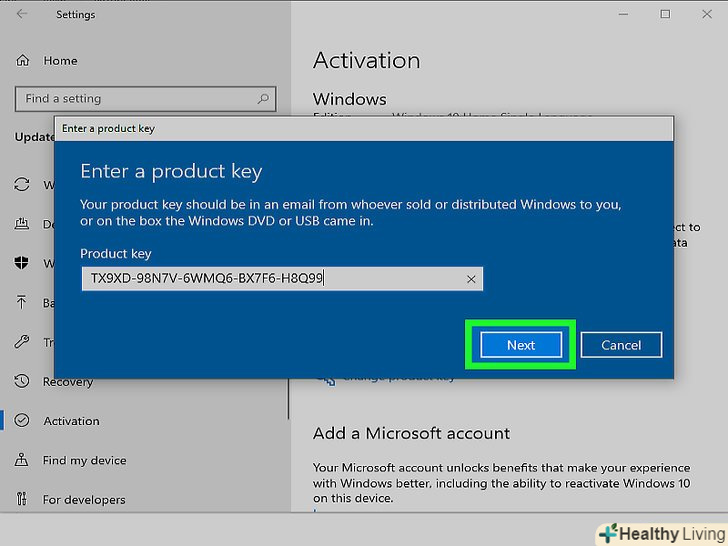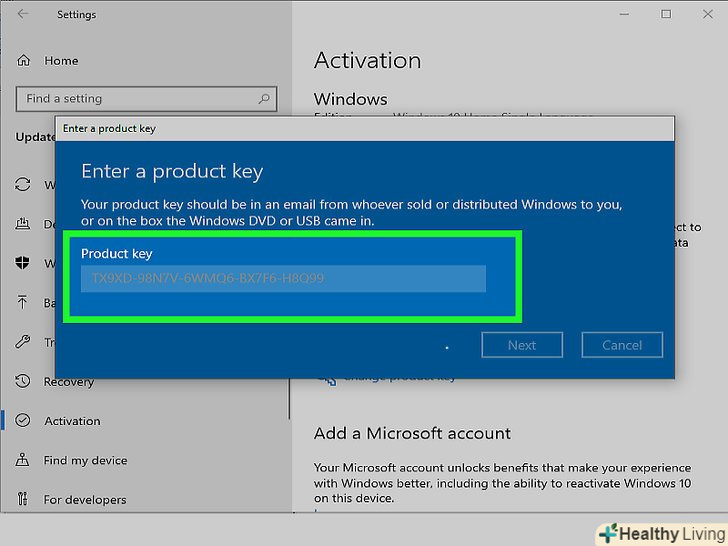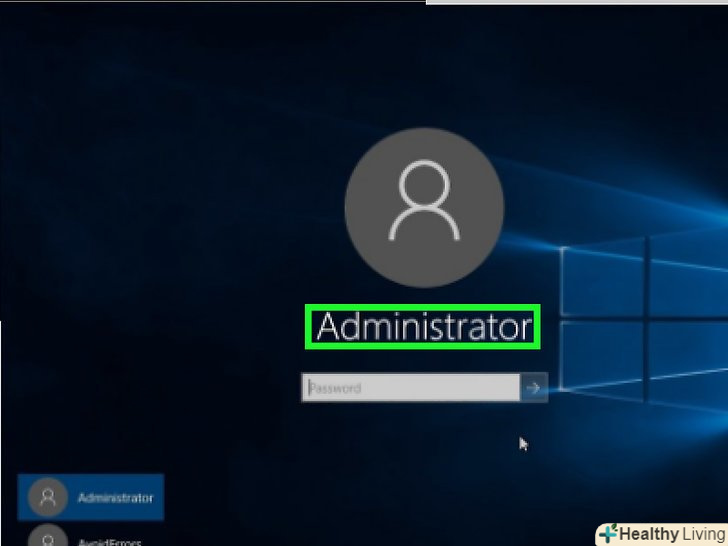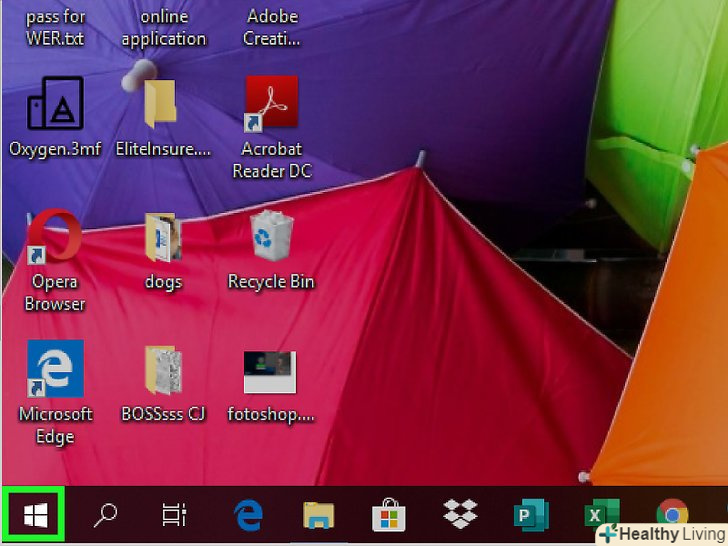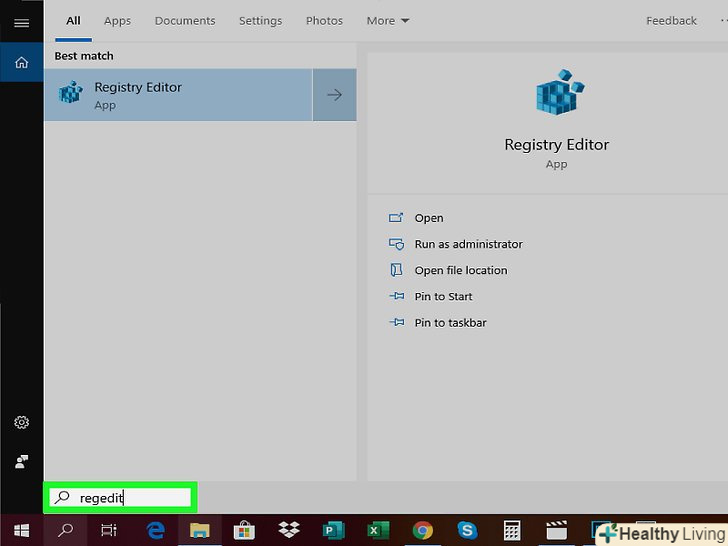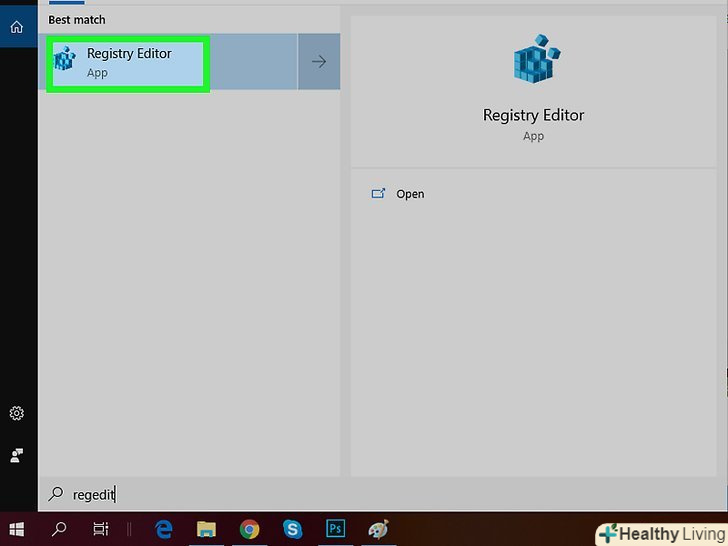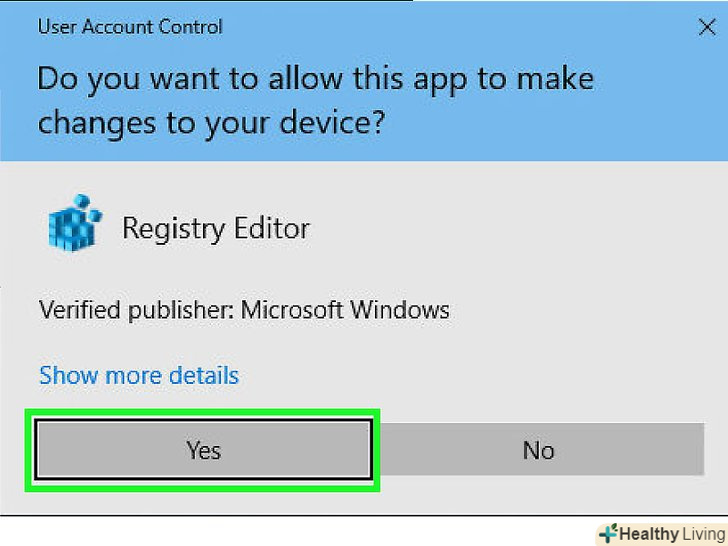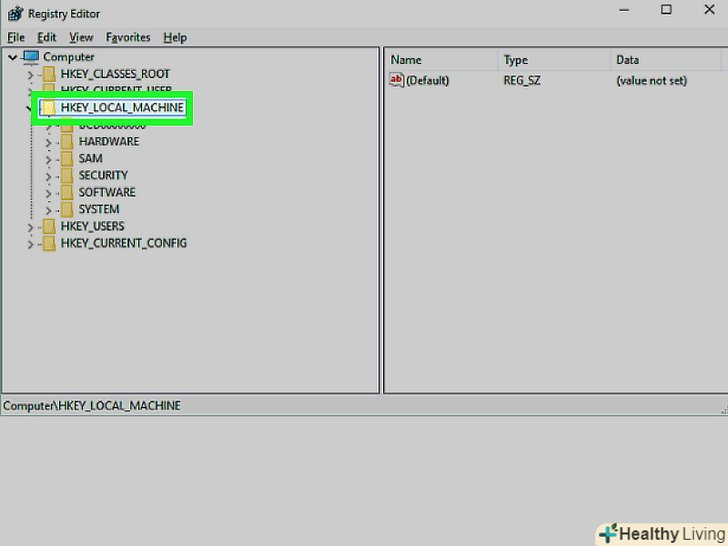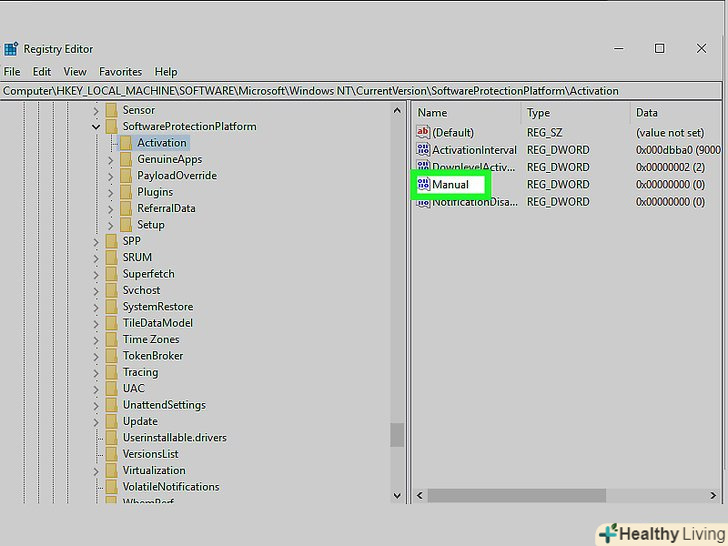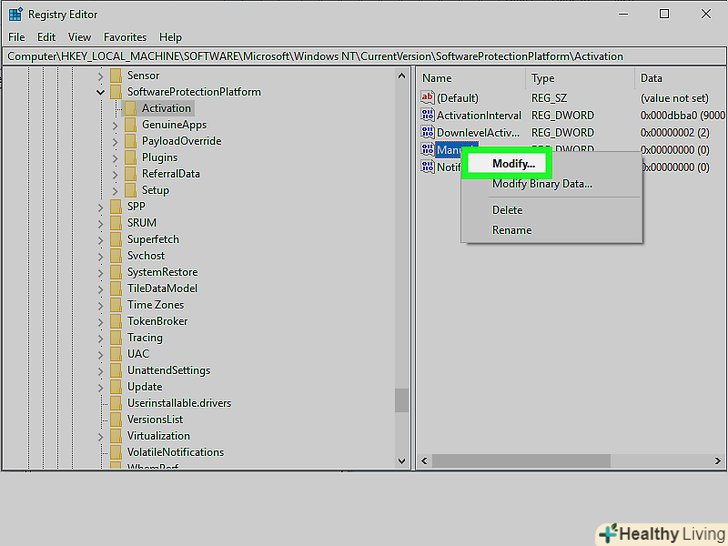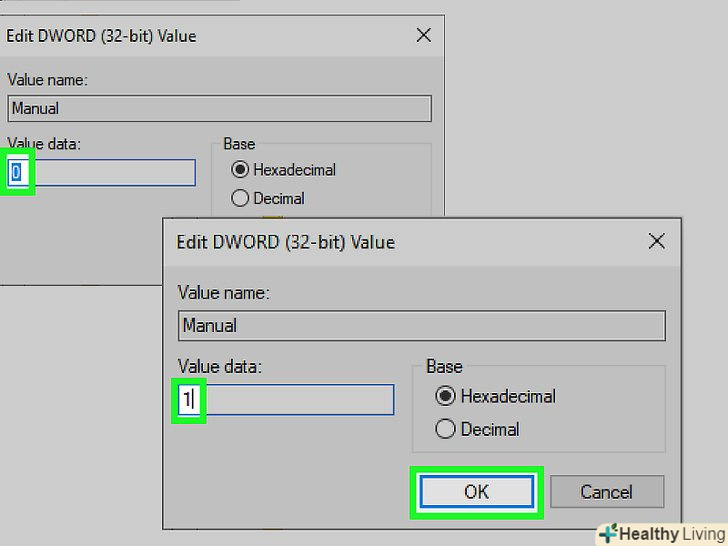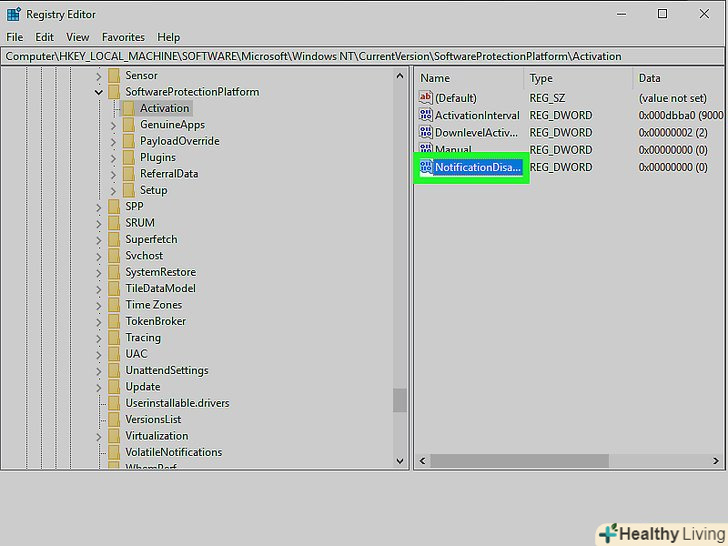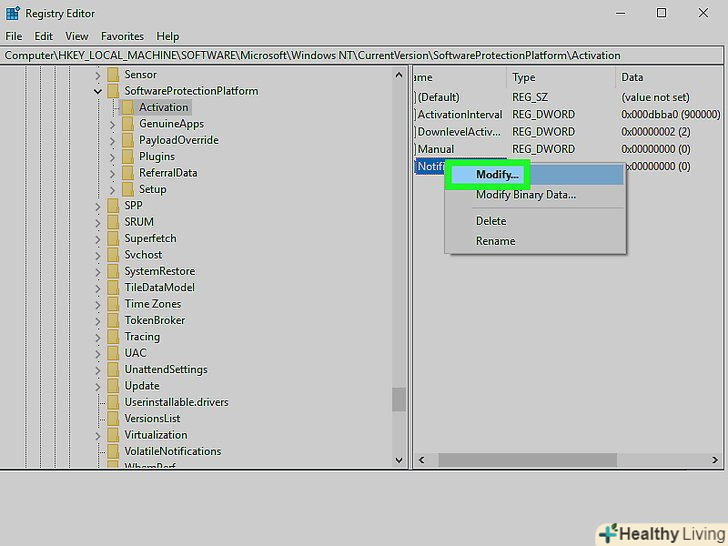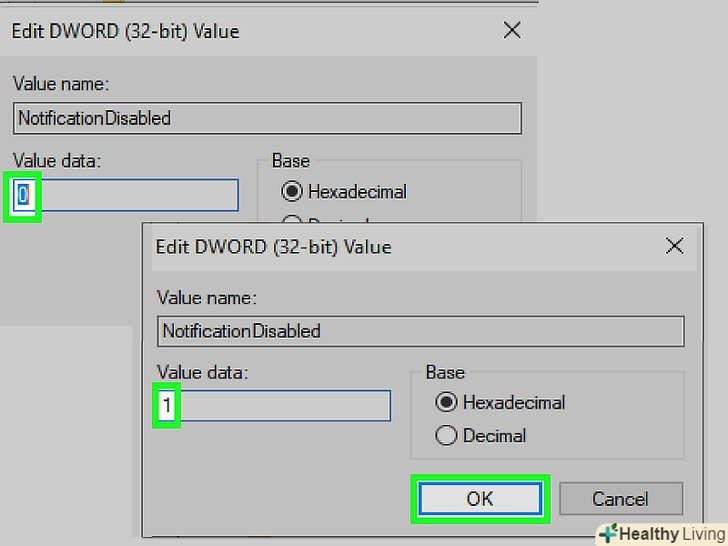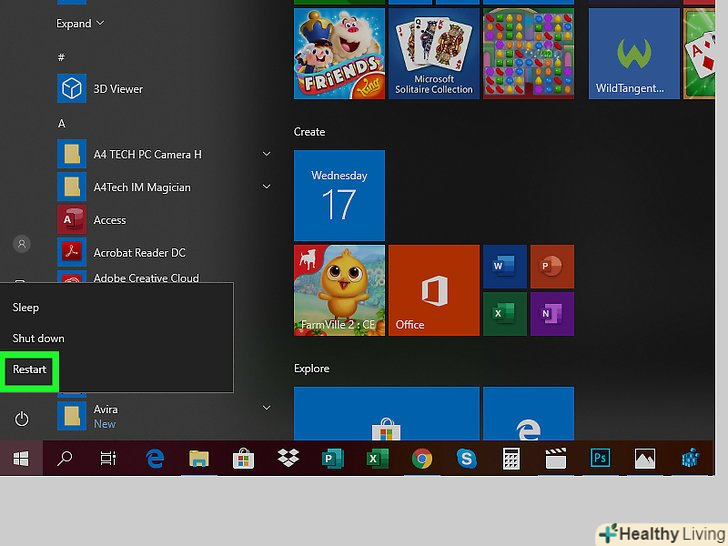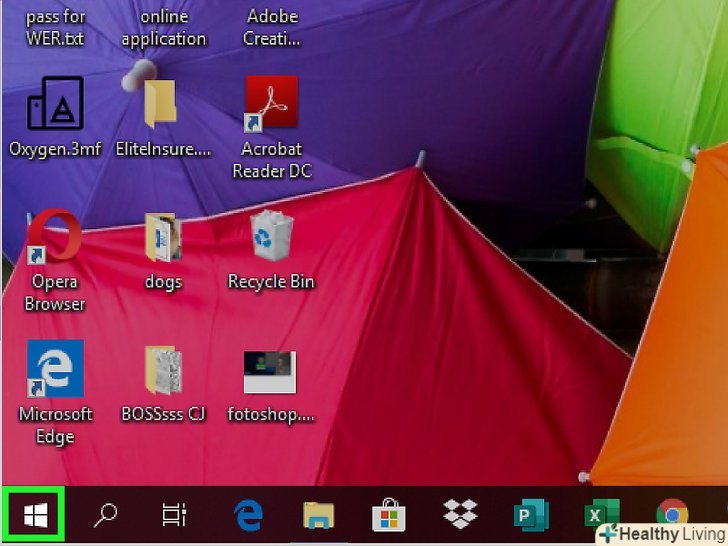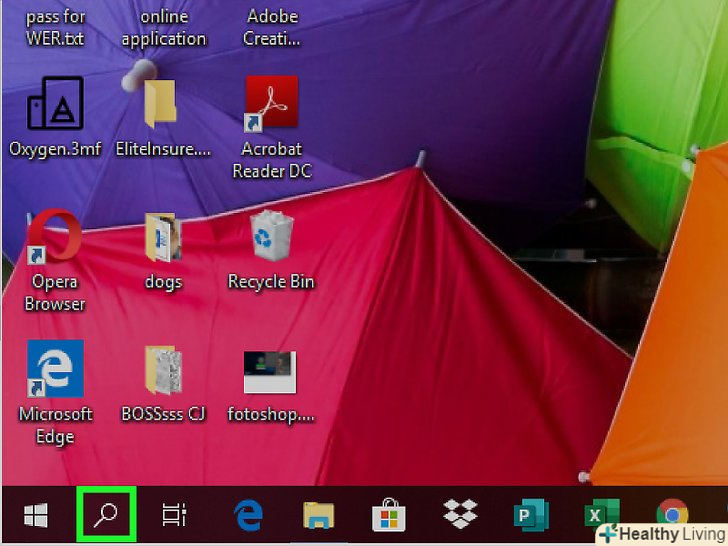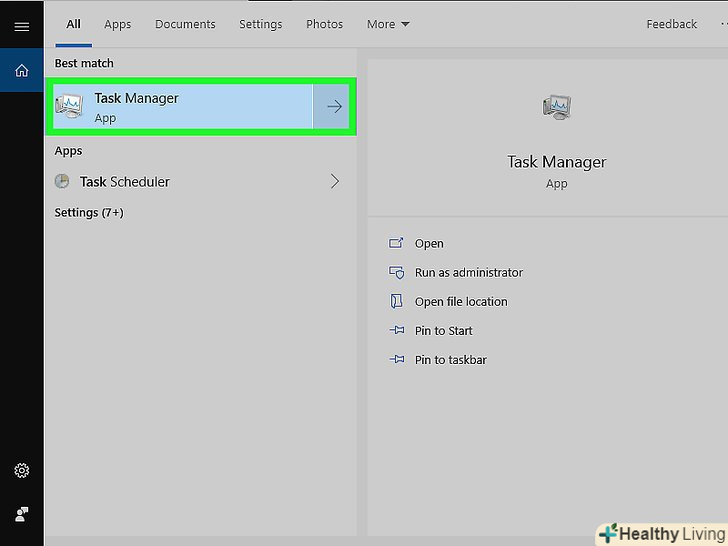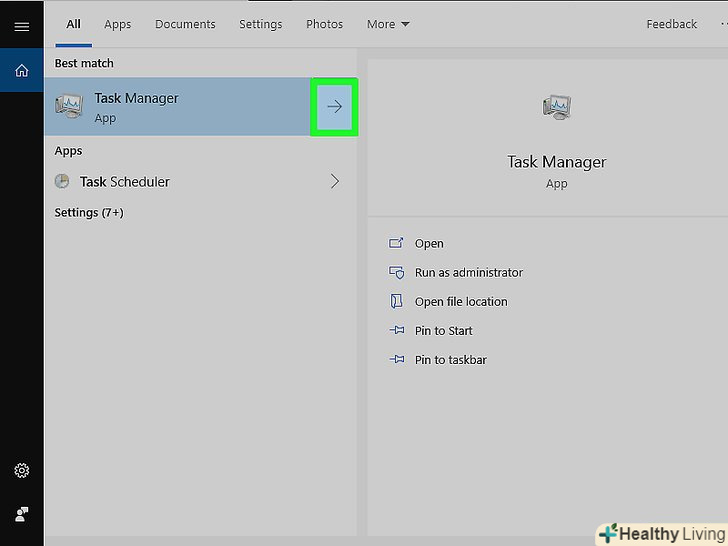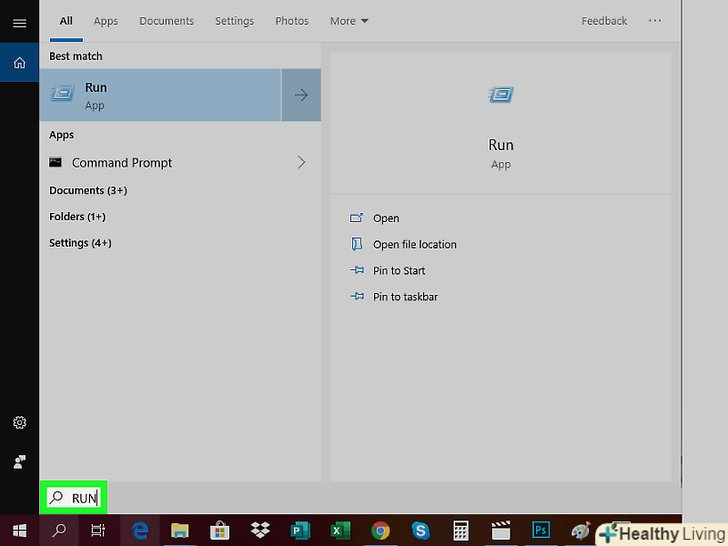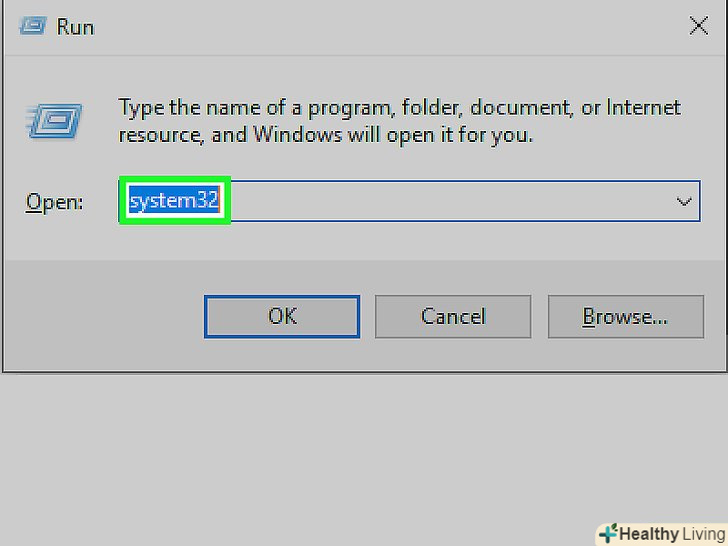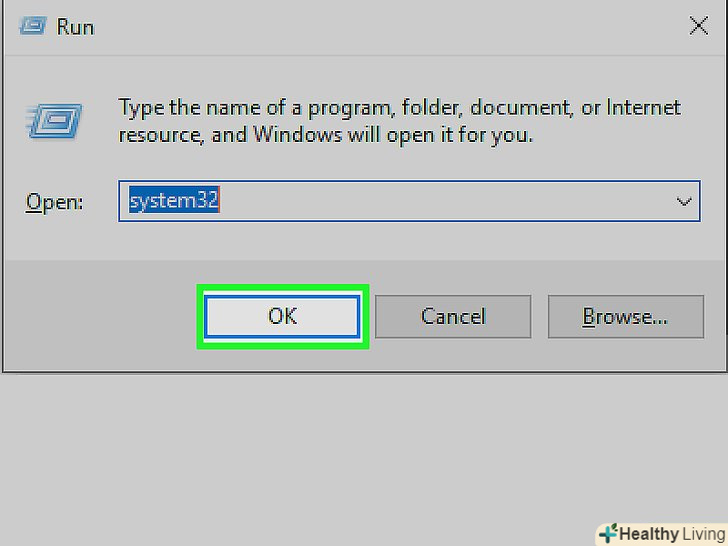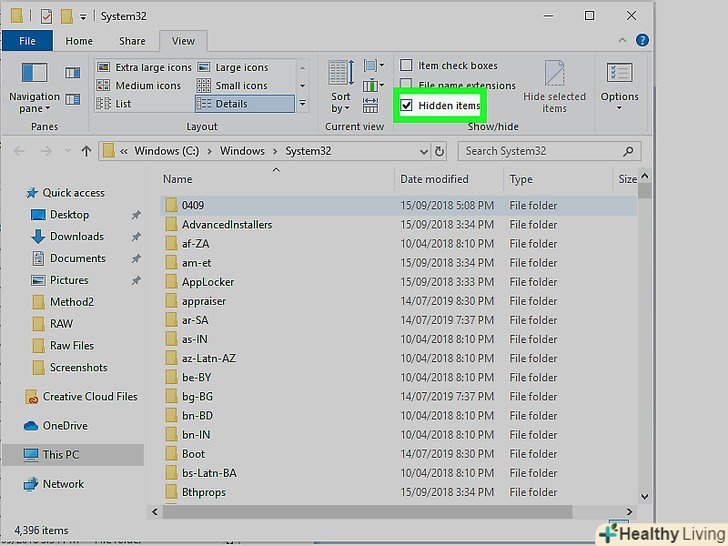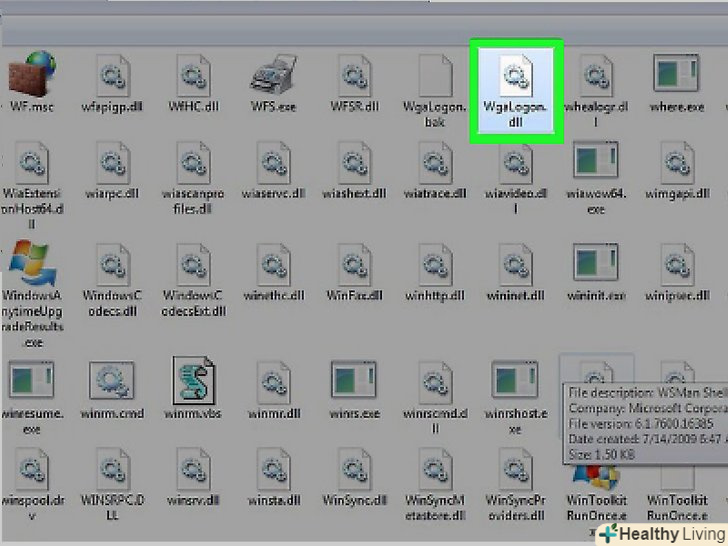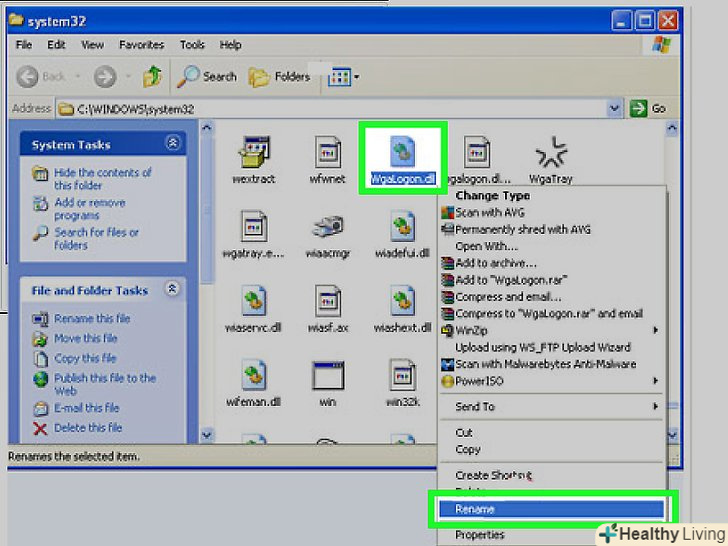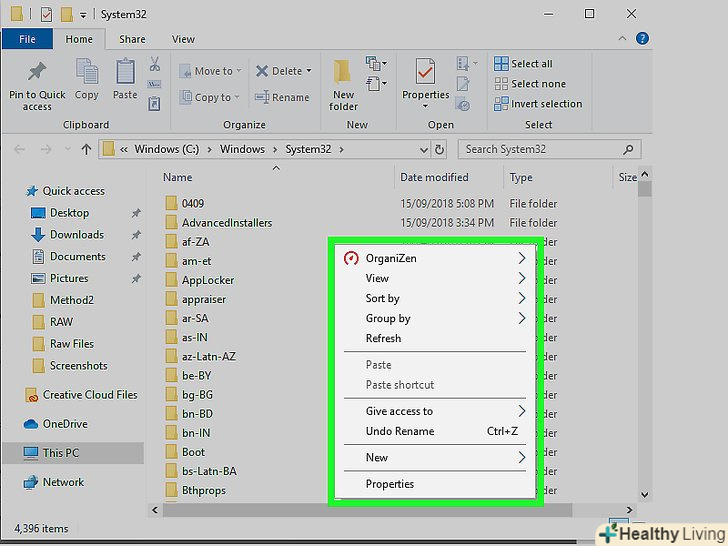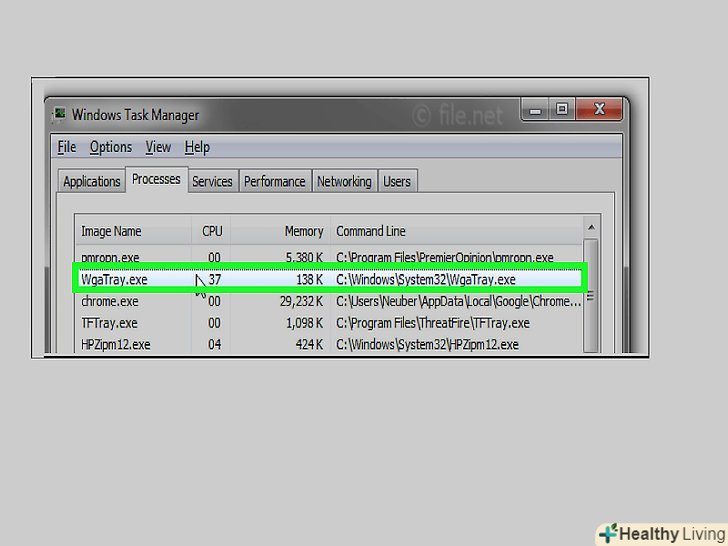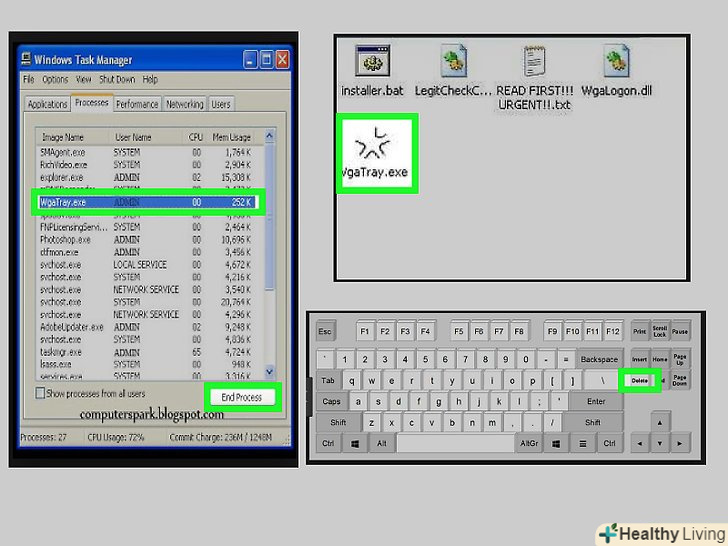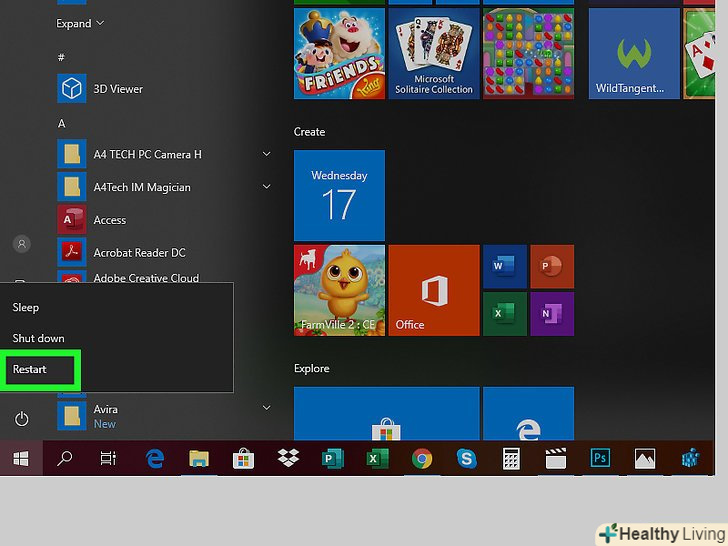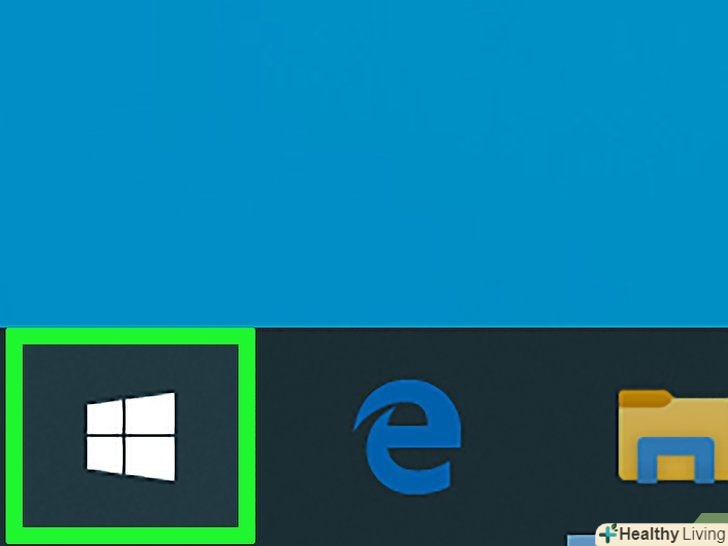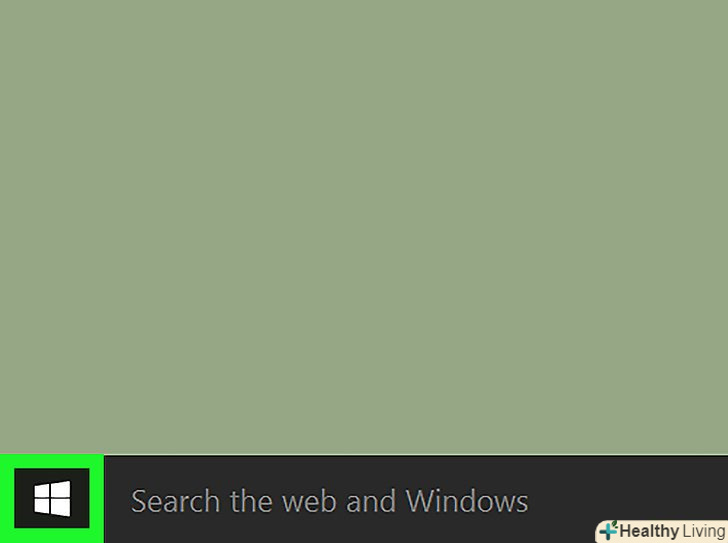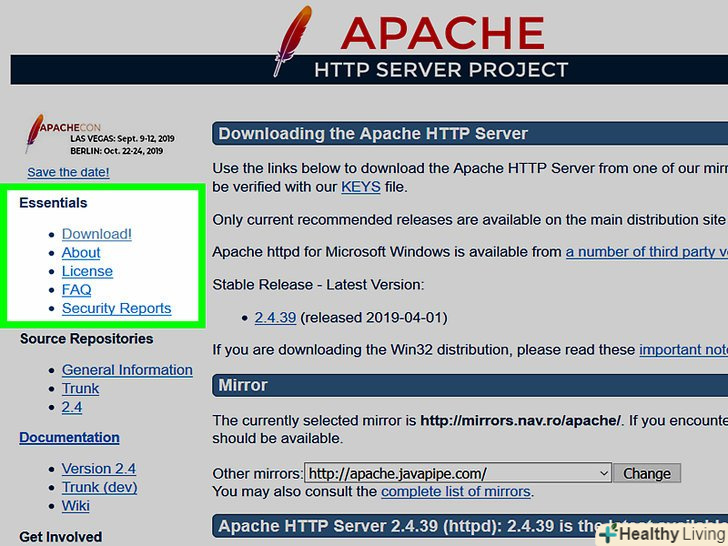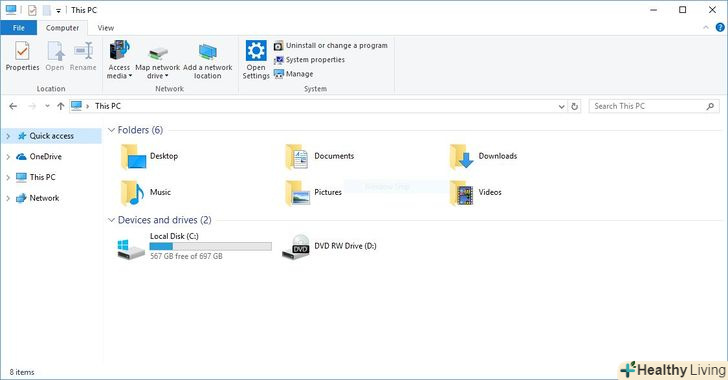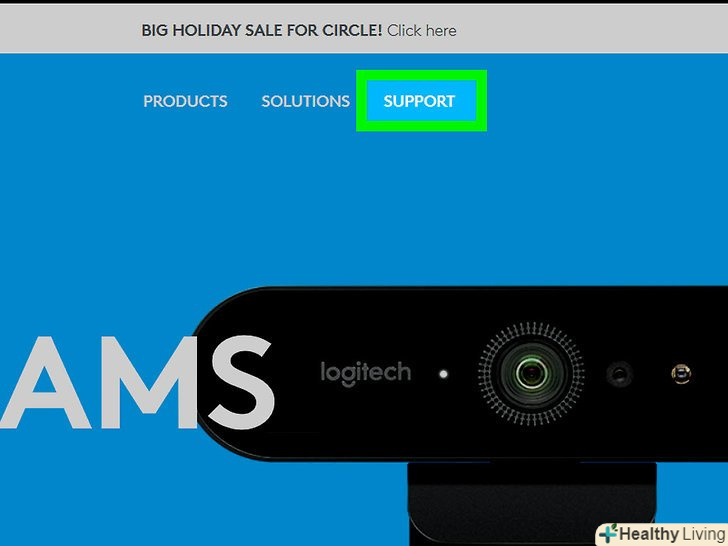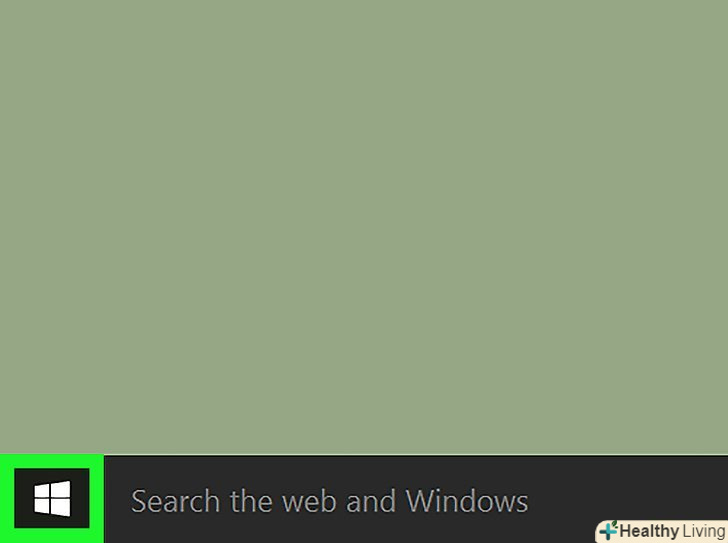З цієї статті ви дізнаєтеся, як видалити повідомлення про перевірку автентичності Windows, які відображаються при використанні незареєстрованої копії Windows. Найпростіший і законний спосіб зробити це-активувати Windows, але також можна застосувати кілька інших способів (правда результат буде тимчасовим).
Кроки
Метод1З 3:
Як активувати Windows
Метод1З 3:
 Підключіться до Інтернету .це необхідно, щоб Microsoft перевірила ключ і активувала Windows.
Підключіться до Інтернету .це необхідно, щоб Microsoft перевірила ключ і активувала Windows. Відкрийте меню «Пуск».натисніть на логотип Windows у нижньому лівому куті екрана.
Відкрийте меню «Пуск».натисніть на логотип Windows у нижньому лівому куті екрана.
 Натисніть «Параметри». цей значок у вигляді шестерінки знаходиться в нижній лівій частині меню»Пуск".
Натисніть «Параметри». цей значок у вигляді шестерінки знаходиться в нижній лівій частині меню»Пуск".
 Натисніть «Оновлення та безпека». цей значок у вигляді напівкруглих стрілок знаходиться в нижній частині вікна.
Натисніть «Оновлення та безпека». цей значок у вигляді напівкруглих стрілок знаходиться в нижній частині вікна.
 Клацніть по вкладціАктивація.ви знайдете її в лівій частині вікна.
Клацніть по вкладціАктивація.ви знайдете її в лівій частині вікна. НатиснітьЗмінити ключ продукту. це посилання розташоване посередині сторінки. Відкриється нове вікно.
НатиснітьЗмінити ключ продукту. це посилання розташоване посередині сторінки. Відкриється нове вікно. Введіть ключ продукту Windows 10.введіть ключ, який постачається з копією Windows 10, у текстове поле.
Введіть ключ продукту Windows 10.введіть ключ, який постачається з копією Windows 10, у текстове поле.- Зазвичай ключ є на компакт-диску, якщо ви купили диск з системою, або в електронному листі з підтвердженням від Microsoft, якщо ви купили ключ продукту в Інтернеті.
- Якщо ви купили ключ для Windows 7, 8 або 8.1, використовуйте його для активації Windows 10.[1]
 Клацніть поДалі. ця кнопка знаходиться в правому нижньому кутку вікна. Microsoft перевірить вашу копію Windows.
Клацніть поДалі. ця кнопка знаходиться в правому нижньому кутку вікна. Microsoft перевірить вашу копію Windows. Дотримуйтесь інструкцій на екрані.якщо копія Windows є законною, Ви отримаєте повідомлення про те, що ключ прийнятий; можливо, вас попросять ввести додаткову інформацію.
Дотримуйтесь інструкцій на екрані.якщо копія Windows є законною, Ви отримаєте повідомлення про те, що ключ прийнятий; можливо, вас попросять ввести додаткову інформацію.
Метод2 З 3:
Як відключити повідомлення в Windows 10
Метод2 З 3:
 Увійдіть як адміністратор.це необхідно, щоб внести зміни до реєстру.
Увійдіть як адміністратор.це необхідно, щоб внести зміни до реєстру. Відкрийте меню «Пуск».натисніть на логотип Windows у нижньому лівому куті екрана.
Відкрийте меню «Пуск».натисніть на логотип Windows у нижньому лівому куті екрана.
 Введітьregedit.розпочнеться пошук редактора реєстру.
Введітьregedit.розпочнеться пошук редактора реєстру. Клацніть поRegedit. цей значок у вигляді декількох кубиків розташований у верхній частині меню»Пуск".
Клацніть поRegedit. цей значок у вигляді декількох кубиків розташований у верхній частині меню»Пуск". НатиснітьТак, коли з'явиться запит.відкриється вікно редактора реєстру.
НатиснітьТак, коли з'явиться запит.відкриється вікно редактора реєстру. Знайдіть елемент "Activation". для цього:
Знайдіть елемент "Activation". для цього:- Розгорніть "HKEY_LOCAL_MACHINE", двічі клацнувши по цій папці;
- Розгорніть»Software";
- Прокрутіть вниз і розгорніть»Microsoft";
- Прокрутіть вниз і розгорніть»Windows NT";
- Розгорніть "CurrentVersion";
- Розгорніть "SoftwareProtectionPlatform";
- Натисніть "Activation".
 Клацніть правою кнопкою миші поManual. це синьо-білий значок в правій частині вікна. Розкриється меню.
Клацніть правою кнопкою миші поManual. це синьо-білий значок в правій частині вікна. Розкриється меню.- Якщо у миші немає правої кнопки, клацніть по правій стороні миші або клацніть двома пальцями.
- Якщо на комп'ютері є трекпад (а не миша), торкніться його двома пальцями або натисніть на праву нижню частину трекпада.
 Клацніть поЗмінити.ця опція знаходиться у верхній частині меню. Відкриється вікно.
Клацніть поЗмінити.ця опція знаходиться у верхній частині меню. Відкриється вікно. Змініть значення. у текстовому полі «Значення» замініть "0 «на» 1«, а потім натисніть»ОК".
Змініть значення. у текстовому полі «Значення» замініть "0 «на» 1«, а потім натисніть»ОК".- Можливо, Вам буде запропоновано підтвердити свої дії. У цьому випадку натисніть "Так»або "ОК".
 Клацніть правою кнопкою миші поNotificationDisabled. цей елемент також знаходиться в правій частині сторінки.
Клацніть правою кнопкою миші поNotificationDisabled. цей елемент також знаходиться в правій частині сторінки. Клацніть поЗмінити.
Клацніть поЗмінити. Змініть значення на1. так ви вимкніть повідомлення, яке відображається на робочому столі.
Змініть значення на1. так ви вимкніть повідомлення, яке відображається на робочому столі. Перезавантажте комп'ютер. Натисніть «Пуск»&#gt; «Вимикання»
Перезавантажте комп'ютер. Натисніть «Пуск»&#gt; «Вимикання» &#gt;»перезавантаження". Комп'ютер перезавантажиться.
&#gt;»перезавантаження". Комп'ютер перезавантажиться.
- Повторіть описаний процес, якщо повідомлення знову з'явилося на робочому столі.Пам'ятайте, що таке відключення тимчасове, тому в майбутньому, можливо, вам доведеться ще раз відключити повідомлення.
Метод3 З 3:
Як відключити повідомлення в Windows 7
Метод3 З 3:
 Відкрийте меню «Пуск».натисніть на логотип Windows у нижньому лівому куті екрана.
Відкрийте меню «Пуск».натисніть на логотип Windows у нижньому лівому куті екрана.
 Клацніть по рядку пошуку.вона знаходиться в нижній частині меню»Пуск".
Клацніть по рядку пошуку.вона знаходиться в нижній частині меню»Пуск". Введітьдиспетчер завдань.розпочнеться пошук Диспетчера завдань.
Введітьдиспетчер завдань.розпочнеться пошук Диспетчера завдань. НатиснітьДиспетчер задач. він знаходиться у верхній частині меню "Пуск".
НатиснітьДиспетчер задач. він знаходиться у верхній частині меню "Пуск". Відкрийте вікно "Виконати". Для цього натисніть ⊞ Win+R.
Відкрийте вікно "Виконати". Для цього натисніть ⊞ Win+R.- Якщо це не спрацювало, відкрийте меню «Пуск», введітьвиконати і натисніть «Виконати».
 Введітьsystem32. "System32" - це папка, в якій зберігаються системні файли.
Введітьsystem32. "System32" - це папка, в якій зберігаються системні файли. Клацніть поOK.ця кнопка знаходиться в нижній частині вікна "Виконати". Відкриється папка "System32".
Клацніть поOK.ця кнопка знаходиться в нижній частині вікна "Виконати". Відкриється папка "System32". Відобразіть приховані файли та розширення файлів. для цього:
Відобразіть приховані файли та розширення файлів. для цього:- Перейдіть на вкладку "Вид";
- Установіть прапорець біля "Показувати приховані файли";
- Приберіть прапорець у «Приховувати розширення".
 Знайдіть файл " WgaLogon.dll».для цього в рядку пошуку у верхній правій частині вікна введіть WGA, а потім дочекайтеся, коли на екрані відобразиться файл «WgaLogon.dll».
Знайдіть файл " WgaLogon.dll».для цього в рядку пошуку у верхній правій частині вікна введіть WGA, а потім дочекайтеся, коли на екрані відобразиться файл «WgaLogon.dll». Перейменуйте файл " WgaLogon.dll». клацніть по ньому правою кнопкою миші, натисніть "перейменувати", введіть .bak після імені файлу та розширення, а потім натисніть ↵ Enter.
Перейменуйте файл " WgaLogon.dll». клацніть по ньому правою кнопкою миші, натисніть "перейменувати", введіть .bak після імені файлу та розширення, а потім натисніть ↵ Enter.- Тепер файл повинен називатися так: "WgaLogon.dll.bak».
- Можливо, Вам буде запропоновано підтвердити свої дії. У цьому випадку натисніть "Так»або "OK".
 Створіть порожню копію файлу " WgaLogon.dll». для цього:
Створіть порожню копію файлу " WgaLogon.dll». для цього:- Клацніть правою кнопкою миші по порожньому простору в папці "System32";
- Виберіть "Створити";
- Натисніть "текстовий документ";
- ВведітьWgaLogon як ім'я файлу;
- Замініть.txt на .dll;
- Натисніть↵ Enter, а потім натисніть «Так», якщо з'явиться запит.
 Знайдіть файл " WgaTray.exe "в папці" System32 " і в диспетчері завдань.цей файл і процес потрібно швидко (протягом 5 секунд) видалити з папки і з Диспетчера завдань, тому заздалегідь знайдіть його. Для цього:
Знайдіть файл " WgaTray.exe "в папці" System32 " і в диспетчері завдань.цей файл і процес потрібно швидко (протягом 5 секунд) видалити з папки і з Диспетчера завдань, тому заздалегідь знайдіть його. Для цього:- Папка "System32 « - ви знайдете файл" WgaTray.exe "у вікні, якщо запит" wga " все ще введений в рядок пошуку;
- Диспетчер завдань-перейдіть на вкладку "Процеси«, прокрутіть її вниз, знайдіть" WgaTray.exe " і натисніть на нього.
 Видаліть файл і процес " WgaTray.exe».виберіть файл " WgaTray.exe» в папці «System32» і натисніть клавішу Del; тепер швидко перейдіть у вікно Диспетчера завдань і натисніть «Завершити процес» в правому нижньому кутку вікна.
Видаліть файл і процес " WgaTray.exe».виберіть файл " WgaTray.exe» в папці «System32» і натисніть клавішу Del; тепер швидко перейдіть у вікно Диспетчера завдань і натисніть «Завершити процес» в правому нижньому кутку вікна. Перезавантажте комп'ютер.тепер повідомлення відображатися не буде.
Перезавантажте комп'ютер.тепер повідомлення відображатися не буде.- Можливо, вам доведеться повторити цей процес, тому що повідомлення знову з'явиться на робочому столі, якщо оновити систему.
Поради
- Термін дії безкоштовної пробної версії Windows 7 можна продовжити три рази; для цього відкрийте командний рядок і введіть командуslmgr.vbs /rearm
- Навіть якщо Ви користуєтеся незареєстрованою версією Windows, ви можете встановлювати критичні оновлення (наприклад, оновлення системи безпеки).
- На системах старше Windows 2000 повідомлень про перевірку автентичності Windows немає.
Попередження
- Описаний процес призведе до відключення повідомлень про перевірку автентичності Windows, але не до перевірки автентичності системи.
- Якщо змінити не той файл (И), це може привести до краху системи.
- Використання піратської копії Windows суперечить закону в більшості країн.